Forfatter:
Florence Bailey
Oprettelsesdato:
23 Marts 2021
Opdateringsdato:
1 Juli 2024
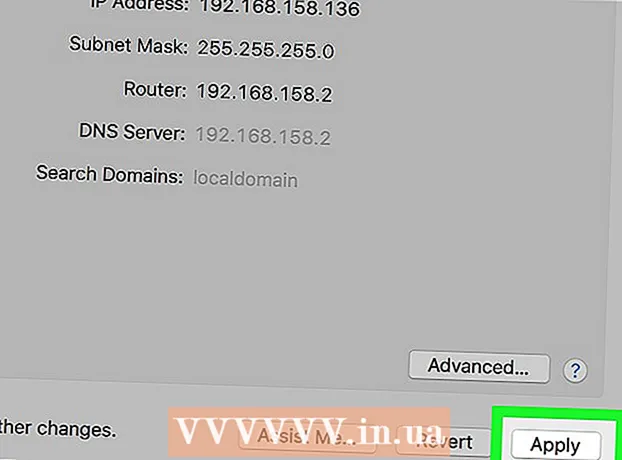
Indhold
- Trin
- Metode 1 af 3: Generelle privatlivsregler
- Metode 2 af 3: Web Proxy Service
- Metode 3 af 3: Proxy i browseren
- Chrome
- Firefox
- Internet Explorer
- Kant
- Safari
- Tips
- Advarsler
Denne artikel viser dig, hvordan du bruger internettet anonymt. Det forklarer også, hvordan man finder en webproxy -tjeneste og aktiverer en proxyserver i Chrome, Firefox, Microsoft Edge, Internet Explorer og Safari. Hvis trafik går gennem en proxyserver, spores du ikke, men den person eller organisation, der kontrollerer proxyserveren, kan spore din aktivitet.
Trin
Metode 1 af 3: Generelle privatlivsregler
 1 Brug kun sikre netværk (hvis det er muligt). Husk, at i usikrede offentlige netværk er sikkerheden for dine data ikke garanteret. Tilslut derfor kun dit lokale (hjem) netværk eller sikrede netværk.
1 Brug kun sikre netværk (hvis det er muligt). Husk, at i usikrede offentlige netværk er sikkerheden for dine data ikke garanteret. Tilslut derfor kun dit lokale (hjem) netværk eller sikrede netværk. - De fleste offentlige steder som caféer og lufthavne har sikre netværk.
 2 Brug en sikker browser. Firefox har indbyggede funktioner, der forhindrer sporing og løser andre sikkerhedsproblemer. Hvis du vil bruge en særlig anonym browser, skal du installere Tor.
2 Brug en sikker browser. Firefox har indbyggede funktioner, der forhindrer sporing og løser andre sikkerhedsproblemer. Hvis du vil bruge en særlig anonym browser, skal du installere Tor. - Du kan også bruge Opera-browseren, som har en indbygget VPN-funktion, der kan skjule trafik.
 3 Slet cookies. Ved at slette de cookies, der sporer din aktivitet, slipper du for reklamer og unødvendige e -mails.
3 Slet cookies. Ved at slette de cookies, der sporer din aktivitet, slipper du for reklamer og unødvendige e -mails. - Se også online for at få instruktioner om, hvordan du konfigurerer din browser til at forhindre websteder i at overvåge din aktivitet og bruge dine data.
 4 Inkluder ikke din e -mail -adresse og personlige oplysninger på de websteder, du besøger. Vi anbefaler, at du kun deler din e -mail -adresse på sociale medier.
4 Inkluder ikke din e -mail -adresse og personlige oplysninger på de websteder, du besøger. Vi anbefaler, at du kun deler din e -mail -adresse på sociale medier. - Hvis du har brug for en e -mail -adresse for at få adgang til webstedet, skal du oprette en ny postkasse (ingen personlige oplysninger), som du kun vil bruge til at logge ind på webstederne.
Metode 2 af 3: Web Proxy Service
 1 Start din browser. Chrome, Firefox, Edge (Windows) eller Safari (Mac) gør det.
1 Start din browser. Chrome, Firefox, Edge (Windows) eller Safari (Mac) gør det.  2 Find en webproxy -server. Gå ind gratis webproxy 2020 i browserens søgelinje, og klik på ↵ Indtast... Her er adresserne på nogle af webproxy -tjenesterne:
2 Find en webproxy -server. Gå ind gratis webproxy 2020 i browserens søgelinje, og klik på ↵ Indtast... Her er adresserne på nogle af webproxy -tjenesterne: - https://trustvpn.com/webproxy
- http://proxylistpro.com/anonymizer.htm
- https://hidester.com/ru/proxy/
 3 Gå til webstedet for webproxy -tjenesten.
3 Gå til webstedet for webproxy -tjenesten.- Inden du bruger en bestemt webproxy, skal du undersøge dens muligheder.
 4 Indtast webstedsadressen i webproxy -søgelinjen. Typisk er den placeret i midten af hovedwebproxy -siden.
4 Indtast webstedsadressen i webproxy -søgelinjen. Typisk er den placeret i midten af hovedwebproxy -siden.  5 Klik på Søg, Gå eller en lignende knap. Det er placeret nær eller under søgelinjen. For eksempel kan du åbne Facebook, hvis dette sociale netværk er blokeret på et skole- eller virksomhedsnetværk.
5 Klik på Søg, Gå eller en lignende knap. Det er placeret nær eller under søgelinjen. For eksempel kan du åbne Facebook, hvis dette sociale netværk er blokeret på et skole- eller virksomhedsnetværk.
Metode 3 af 3: Proxy i browseren
Chrome
 1 Start Google Chrome. Ikonet for dette program ligner en rød-gul-grøn cirkel med et blåt center.
1 Start Google Chrome. Ikonet for dette program ligner en rød-gul-grøn cirkel med et blåt center.  2 Klik på ⋮. Det er i øverste højre hjørne af siden.
2 Klik på ⋮. Det er i øverste højre hjørne af siden.  3 Klik på Indstillinger. Det er tæt på bunden af rullemenuen.
3 Klik på Indstillinger. Det er tæt på bunden af rullemenuen.  4 Rul ned, og tryk på Ekstra. Du finder denne mulighed nederst på siden.
4 Rul ned, og tryk på Ekstra. Du finder denne mulighed nederst på siden.  5 Rul ned, og tryk på Proxy -serverindstillinger. Det er i systemafsnittet nederst på siden. Vinduet Internet Properties (Windows) eller Network (Mac) åbnes.
5 Rul ned, og tryk på Proxy -serverindstillinger. Det er i systemafsnittet nederst på siden. Vinduet Internet Properties (Windows) eller Network (Mac) åbnes.  6 Klik på Netværkskonfiguration. Denne knap er placeret i afsnittet "Konfiguration af LAN -indstillinger", som er placeret nederst i vinduet.
6 Klik på Netværkskonfiguration. Denne knap er placeret i afsnittet "Konfiguration af LAN -indstillinger", som er placeret nederst i vinduet. - I Mac OS X skal du markere feltet ud for Konfigurer proxyserver automatisk.
 7 Marker feltet ud for "Brug en proxyserver til lokale forbindelser". Det er placeret i afsnittet "Proxy Server".
7 Marker feltet ud for "Brug en proxyserver til lokale forbindelser". Det er placeret i afsnittet "Proxy Server". - I Mac OS X skal du indtaste din proxyserveradresse i tekstfeltet.
 8 Indtast dine proxyoplysninger. Udfyld følgende felter:
8 Indtast dine proxyoplysninger. Udfyld følgende felter: - Adressen: indtast proxy -serverens adresse;
- Havn: indtast proxyserverens portnummer;
- I Mac OS X skal du markere afkrydsningsfeltet ud for "Brug passiv FTP -tilstand (PASV)".
 9 Klik på Okay. Proxyindstillinger gemmes.
9 Klik på Okay. Proxyindstillinger gemmes.  10 Klik på ansøge. De ændringer, du foretager, får virkning. Du kan nu bruge internettet anonymt (du skal muligvis genstarte din Chrome -browser).
10 Klik på ansøge. De ændringer, du foretager, får virkning. Du kan nu bruge internettet anonymt (du skal muligvis genstarte din Chrome -browser). - Internetindstillinger (Windows) indstilles automatisk på Internet Explorer (IE), så proxyserveren aktiveres i både Chrome og IE.
- Netværksindstillinger (Mac OS X) anvendes automatisk på Safari -browseren, så proxy'en aktiveres i både Chrome og Safari.
Firefox
 1 Start Firefox. Browserikonet ligner en blå kugle med en orange ræv.
1 Start Firefox. Browserikonet ligner en blå kugle med en orange ræv.  2 Klik på ☰. Det er i øverste højre side af vinduet.
2 Klik på ☰. Det er i øverste højre side af vinduet.  3 Klik på Indstillinger (Windows) eller Parametre (Mac OS X). Ikonet for denne mulighed ligner et gear og er nederst i menuen.
3 Klik på Indstillinger (Windows) eller Parametre (Mac OS X). Ikonet for denne mulighed ligner et gear og er nederst i menuen.  4 Klik på Ekstra. Denne fane er i nederste venstre rude.
4 Klik på Ekstra. Denne fane er i nederste venstre rude.  5 Klik på fanen Netværk. Du finder det øverst på siden Avanceret.
5 Klik på fanen Netværk. Du finder det øverst på siden Avanceret.  6 Klik på Tune. Det er til højre for Connection.
6 Klik på Tune. Det er til højre for Connection.  7 Marker feltet Manuel proxy -konfiguration. Denne indstilling findes i afsnittet "Opsætning af en proxy til internetadgang".
7 Marker feltet Manuel proxy -konfiguration. Denne indstilling findes i afsnittet "Opsætning af en proxy til internetadgang".  8 Indtast proxyserveroplysninger. Du skal udfylde følgende felter:
8 Indtast proxyserveroplysninger. Du skal udfylde følgende felter: - HTTP -proxy: indtast proxy -serverens adresse;
- Havn: Indtast serverens portnummer.
 9 Marker feltet ud for Brug denne proxyserver til alle protokoller. Det er placeret direkte under feltet "HTTP -proxy".
9 Marker feltet ud for Brug denne proxyserver til alle protokoller. Det er placeret direkte under feltet "HTTP -proxy".  10 Klik på Okay. Denne knap er nederst i vinduet. Indstillingerne gemmes.
10 Klik på Okay. Denne knap er nederst i vinduet. Indstillingerne gemmes.
Internet Explorer
 1 Start Internet Explorer. Denne browser har en blå e med en gul stribe.
1 Start Internet Explorer. Denne browser har en blå e med en gul stribe.  2 Klik på ⚙️. Det er i øverste højre side af vinduet.
2 Klik på ⚙️. Det er i øverste højre side af vinduet.  3 Klik på Internet muligheder. Det er tæt på bunden af rullemenuen.
3 Klik på Internet muligheder. Det er tæt på bunden af rullemenuen.  4 Klik på fanen Forbindelser. Det er øverst i vinduet Internetindstillinger.
4 Klik på fanen Forbindelser. Det er øverst i vinduet Internetindstillinger.  5 Klik på Netværkskonfiguration. Denne knap findes i sektionen "Konfigurer LAN -indstillinger" nederst i vinduet.
5 Klik på Netværkskonfiguration. Denne knap findes i sektionen "Konfigurer LAN -indstillinger" nederst i vinduet.  6 Marker feltet ud for "Brug en proxyserver til lokale forbindelser". Denne mulighed er under afsnittet Proxy Server.
6 Marker feltet ud for "Brug en proxyserver til lokale forbindelser". Denne mulighed er under afsnittet Proxy Server.  7 Skift proxyindstillinger. Foretag de nødvendige ændringer på følgende linjer:
7 Skift proxyindstillinger. Foretag de nødvendige ændringer på følgende linjer: - Adressen: indtast proxy -serverens adresse;
- Havn: Indtast portnummeret på proxyserveren.
 8 Klik på ansøge. De ændringer, du foretager, får virkning. Du kan nu bruge internettet anonymt (du skal muligvis genstarte Internet Explorer).
8 Klik på ansøge. De ændringer, du foretager, får virkning. Du kan nu bruge internettet anonymt (du skal muligvis genstarte Internet Explorer). - Disse indstillinger vil også blive anvendt på Google Chrome.
Kant
 1 Åbn startmenuen
1 Åbn startmenuen  . Klik på Windows -logoet i nederste venstre hjørne af skærmen.
. Klik på Windows -logoet i nederste venstre hjørne af skærmen.  2 Klik på "Indstillinger"
2 Klik på "Indstillinger"  . Det er i nederste venstre side af Start-menuen.
. Det er i nederste venstre side af Start-menuen.  3 Klik på "Netværk og internet"
3 Klik på "Netværk og internet"  . Ikonet for denne indstilling ligner en globus og er placeret på indstillingssiden.
. Ikonet for denne indstilling ligner en globus og er placeret på indstillingssiden.  4 Klik på fanen Proxyserver. Det er nederst i venstre rude i vinduet Netværk og internet.
4 Klik på fanen Proxyserver. Det er nederst i venstre rude i vinduet Netværk og internet. - Du skal muligvis rulle ned i indholdet i den venstre rude for at finde den angivne indstilling.
 5 Aktiver proxyserveren. Klik på skyderen under "Brug en proxyserver"
5 Aktiver proxyserveren. Klik på skyderen under "Brug en proxyserver" - Hvis denne skyder allerede er i positionen Aktiver, aktiveres proxyserveren.
 6 Skift proxyindstillinger. Foretag de nødvendige ændringer på følgende linjer:
6 Skift proxyindstillinger. Foretag de nødvendige ændringer på følgende linjer: - Adressen: indtast proxy -serverens adresse;
- Havn: Indtast portnummeret på proxyserveren.
 7 Klik på Gemme. Denne knap er nederst i vinduet. De ændringer, du foretager, får virkning (du skal muligvis genstarte Edge -browseren).
7 Klik på Gemme. Denne knap er nederst i vinduet. De ændringer, du foretager, får virkning (du skal muligvis genstarte Edge -browseren).
Safari
 1 Åbn Apple -menuen
1 Åbn Apple -menuen  . Det er i øverste venstre hjørne af skærmen.
. Det er i øverste venstre hjørne af skærmen.  2 Klik på Systemindstillinger. Det er tæt på toppen af rullemenuen.
2 Klik på Systemindstillinger. Det er tæt på toppen af rullemenuen.  3 Klik på Netværk. Det er et globusformet ikon i menuen Systemindstillinger.
3 Klik på Netværk. Det er et globusformet ikon i menuen Systemindstillinger.  4 Klik på Derudover. Det er midt i vinduet.
4 Klik på Derudover. Det er midt i vinduet.  5 Klik på fanen Proxyserver. Du finder det øverst i vinduet.
5 Klik på fanen Proxyserver. Du finder det øverst i vinduet. - Du skal muligvis først klikke på hængelåsen og derefter indtaste dit administrator brugernavn og adgangskode.
 6 Marker afkrydsningsfeltet ud for indstillingen "Automatisk proxy -konfiguration". Det er placeret i afsnittet "Vælg en protokol, der skal konfigureres" i venstre side af vinduet.
6 Marker afkrydsningsfeltet ud for indstillingen "Automatisk proxy -konfiguration". Det er placeret i afsnittet "Vælg en protokol, der skal konfigureres" i venstre side af vinduet. - Hvis feltet allerede er markeret, skal du klikke på indstillingen "Automatisk proxy -konfiguration".
 7 Indtast adressen på proxyserveren. Gør dette i tekstboksen Proxy Configuration.
7 Indtast adressen på proxyserveren. Gør dette i tekstboksen Proxy Configuration.  8 Marker feltet ud for "Brug passiv FTP -tilstand (PASV)".
8 Marker feltet ud for "Brug passiv FTP -tilstand (PASV)". 9 Klik på Okay. Denne knap er nederst på siden. Proxyindstillinger gemmes.
9 Klik på Okay. Denne knap er nederst på siden. Proxyindstillinger gemmes.  10 Klik på ansøge. De ændringer, du foretager, får virkning (du skal muligvis genstarte Safari -browseren).
10 Klik på ansøge. De ændringer, du foretager, får virkning (du skal muligvis genstarte Safari -browseren). - Disse indstillinger vil også blive anvendt på Google Chrome.
Tips
- Mange universiteter og virksomheder har deres egne proxyservere.
- Husk, at proxyserverens ejer kan overvåge og registrere alle dine handlinger.
Advarsler
- Gratis proxyservere og betalte VPN -servere registrerer din IP -adresse og kan videregive (forsætligt eller ved et uheld) den til uautoriserede personer. Antag derfor ikke, at sådanne tjenester garanterer absolut anonymitet (selvom de hævder at være det). Tor er den mest anonyme og gratis proxy -service i dag. Tor -browseren kan åbne ethvert websted.
- Nogle virksomheder, som Google, blokerer Tor -trafik af forskellige årsager.
- EU -konventionen om it -kriminalitet 2001 fastslår, at det er ulovligt at bruge en gratis proxyserver.
- Gratis proxyer bruges ofte af skurke til at opsnappe cookies og legitimationsoplysninger for ukrypteret trafik (ved brug af HTTP, ikke HTTPS). Tor -browseren bruger HTTPS som standard. For at aktivere den sikre HTTPS-protokol i Firefox skal du bruge udvidelsen "HTTPS-Everywhere".



